- Roblox es la plataforma de juegos en línea generada por usuarios más grande que alberga más de 15 millones de juegos, creados por usuarios diariamente en una experiencia 3D inmersiva.
- Algunos usuarios informaron que cierto software antivirus está bloqueando la aplicación Roblox. En esta guía, explicamos cómo sortear este problema e incluir a Roblox en la lista blanca de tu antivirus.
- Si te encantan los juegos en línea, dirígete a nuestra página multijugador donde publicamos regularmente noticias, guías y reseñas.
- Para más contenido similar, tenemos una página completa dedicada a Roblox.
Roblox es la plataforma de juegos en línea generada por usuarios más grande que alberga más de 15 millones de juegos, creados por usuarios diariamente en una experiencia 3D inmersiva.
Se puede acceder fácilmente a esta plataforma en diferentes sistemas operativos y dispositivos, incluido Xbox One, por lo que varios jugadores pueden disfrutar de la aventura independientemente de su ubicación.
Pero con cualquier innovación, vienen los desafíos de resolución de problemas, razón por la cual este artículo cubre las soluciones a usar cuando se encuentra con su antivirus bloqueando la plataforma Roblox.
Cómo arreglar el antivirus que bloquea Roblox
1. Apague su software de firewall de Internet
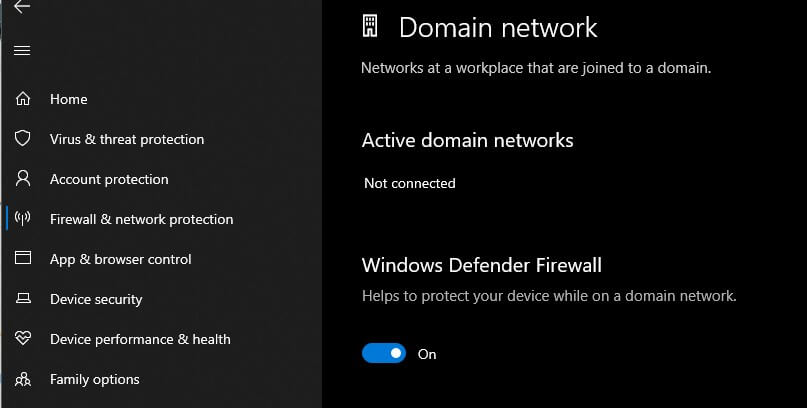
Existen muchos programas antivirus o de software de seguridad de Internet, la mayoría de los cuales intentan controlar los programas que pueden acceder a Internet.
A menudo, estos programas se equivocan en términos de precaución y, de forma predeterminada, muchos de ellos no tienen acceso permitido.
Una de las cosas más sencillas que puede intentar es apagar su software de firewall de Internet y verificar si le permite unirse a los juegos. Si lo permite, puede volver a encenderlo y luego permitir que Roblox acceda a Internet de manera segura.
Estos son los pasos que puede seguir para permitir que Roblox acceda a Internet de manera segura:
- Vaya a su programa de firewall Panel de control. Esto generalmente se encuentra en la barra de tareas en la parte inferior derecha de su escritorio, o verifique en su Panel de control de Windows
- Ir a la sección de permisos del programa
- Encuentra Roblox
- Permitir el acceso sin restricciones a Internet para el programa Roblox
Nota: si necesita ayuda con un tipo de software en particular, consulte el manual de ayuda o el sitio web de su programa, si corresponde.
2. Actualiza tu antivirus
La mayoría de nosotros tenemos programas antivirus o antimalware instalados en nuestras computadoras porque necesitamos la seguridad y protección que brindan, ya sea que estemos en Internet o simplemente usando nuestras computadoras.
Si tiene un programa antivirus o antimalware ejecutándose en segundo plano, probablemente podría estar actuando como un cortafuegos demasiado cauteloso que puede evitar alguna comunicación importante entre Roblox o Roblox Studio y los servidores relevantes.
En este caso, es posible que deba actualizar su programa antivirus o antimalware o, alternativamente, agregar Roblox a su lista blanca.
Si Roblox ha sido señalado por su programa antivirus o antimalware como una preocupación, no se preocupe, porque Roblox está completamente libre de virus y no contiene ningún malware.
Ocasionalmente, los programas antivirus pueden marcar incorrectamente los programas, lo que se conoce como falso positivo.
Por lo tanto, debe asegurarse de tener la versión más reciente o más reciente de su programa antivirus o antimalware. Es probable que la marca del fabricante de su software de seguridad haya solucionado el problema, pero si esto no funciona, intente con la siguiente solución.
3. Agregue Roblox a la lista blanca de su programa antivirus
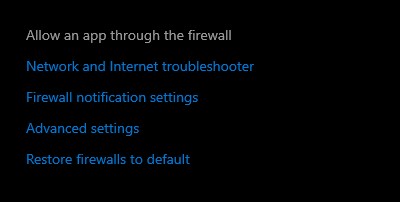
Si actualizó su programa antivirus o antimalware a la última versión pero aún no arregló el bloqueo antivirus de Roblox, entonces puede marcar la advertencia como un falso positivo.
Para asegurarse de que Roblox se ejecute correctamente, debe agregarlo a la lista blanca de su software de seguridad como un programa permitido.
Esto varía de un antivirus a otro, así que consulte con el programa de su software de seguridad para obtener instrucciones sobre la exclusión o la lista blanca.
Nota: Al buscar exclusiones si usa una máquina con Windows, los archivos de Roblox generalmente se almacenan en la siguiente carpeta: C: > Usuarios > (Su nombre de usuario de Windows) > AppData > Local > Roblox
¿Alguna de estas soluciones solucionó el problema del bloqueo antivirus de Roblox? Háganos saber su experiencia en la sección de comentarios a continuación.
